电脑C盘优化提升系统性能的必备技巧
使用电脑的过程中,C盘作为系统盘,承载着操作系统和重要应用程序的运行。随着时间的推移,C盘上的文件和数据会逐渐增多,导致系统性能下降,甚至出现卡顿现象。定期对C盘进行优化显得尤为重要。本文将为您介绍几种有效的C盘优化方法,帮助您提升电脑的运行效率。

清理无用文件
定期清理C盘上的无用文件是优化的重要一步。可以使用Windows自带的“磁盘清理”工具,删除临时文件、系统缓存、下载的程序等无用数据。具体步骤如下:
在“此电脑”中右键点击C盘,选择“属性”。
点击“磁盘清理”,系统会自动计算可删除的文件。
勾选需要删除的文件类型,点击“确定”即可。

卸载不常用软件
许多用户在电脑上安装了大量的软件,但很多软件却很少使用。卸载不常用的软件可以释放C盘空间,并提高系统的响应速度。您可以通过“控制面板”中的“程序和功能”来卸载不必要的应用程序。

移动大文件到其盘符
如果C盘的空间不足,可以考虑将大文件(如视频、图片、文档等)移动到其盘符。您可以使用“文件资源管理器”找到这些大文件,并将其复制或剪切到其盘符中,从而有效释放C盘空间。
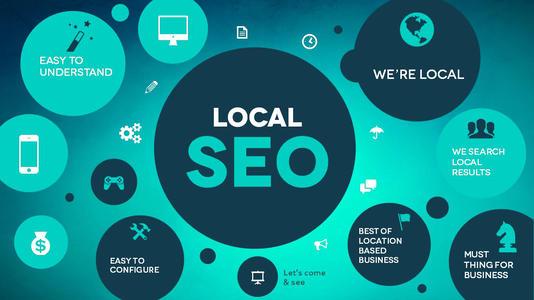
关闭休眠功能
Windows系统的休眠功能可以快速保存当前的工作状态,但会占用C盘中的大量空间。如果您不常用休眠功能,可以选择将其关闭。打开命令提示符(以管理员身份),输入以下命令:
powercfg -h off
执行后,休眠文件将被删除,C盘空间也会相应增加。
使用SSD优化工具
如果您的电脑是使用SSD(固态硬盘),可以使用一些专门的SSD优化工具。这些工具可以帮助您调整SSD的设置,以提升读取和写入速度,从而提高系统性能。
禁用系统还原
系统还原功能可以在系统出现问题时恢复到之前的状态,但同样会占用C盘空间。如果您的系统相对稳定,可以考虑暂时禁用系统还原。进入“控制面板”中的“系统保护”,选择C盘,点击“配置”,然后选择“禁用系统保护”。
定期碎片整理
虽然现代的SSD不需要进行碎片整理,但如果您使用的是机械硬盘(HDD),定期进行碎片整理可以提高文件读取速度。在“此电脑”中右键点击C盘,选择“属性”,再点击“工具”中的“优化和碎片整理驱动器”即可。
清理浏览器缓存
浏览器在使用过程中会产生大量缓存文件,这些文件会占用C盘空间并影响浏览器的运行速度。定期清理浏览器缓存,可以通过浏览器的设置菜单完成。
设置虚拟内存
虚拟内存是利用硬盘空间来扩展内存的方式。您可以调整虚拟内存的大小,以提高系统性能。在“控制面板”中选择“系统”,点击“高级系统设置”,在“性能”选项卡中选择“设置”,再选择“高级”中的“虚拟内存”进行设置。
定期备份与恢复
定期备份C盘中的重要数据,可以避免因系统故障导致的数据丢失。您还可以在C盘空间不足时,选择将备份文件存储到其盘符或外部存储设备中。
C盘优化是提升电脑性能的重要环节,定期进行清理、卸载、移动文件等操作,可以有效释放C盘空间,提高系统的运行效率。通过以上十个方法,您可以轻松实现C盘的优化,让您的电脑始终保持最佳状态。希望这些技巧能够帮助您更好地管理电脑,享受更流畅的使用体验。
下一篇:C盘优化软件提升电脑性能的利器
